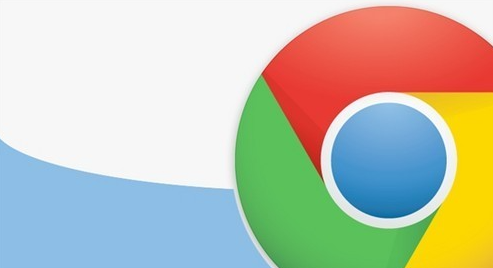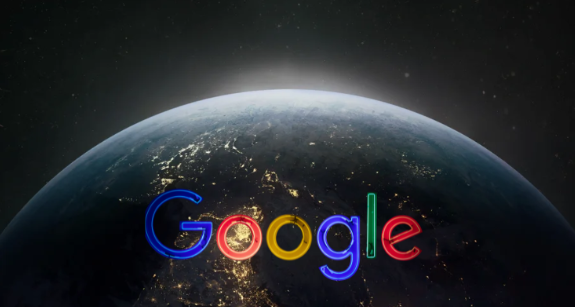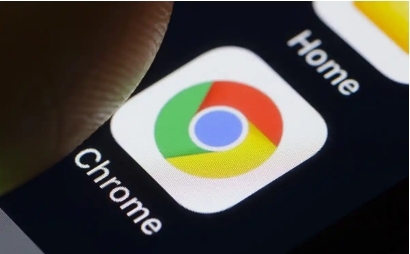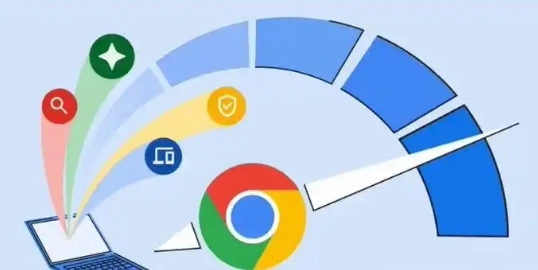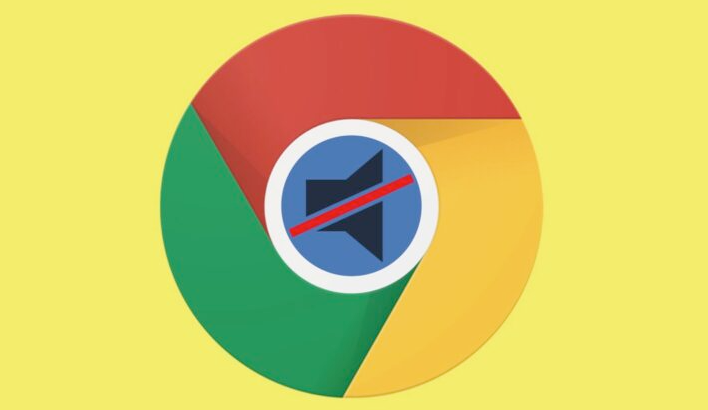当前位置:
首页 > 谷歌浏览器插件总跳转外部网页如何关闭跳转权限
谷歌浏览器插件总跳转外部网页如何关闭跳转权限
时间:2025年08月02日
来源:谷歌浏览器官网
详情介绍
打开Chrome浏览器,点击右上角三个点进入菜单,选择“设置”。向下滚动找到“隐私和安全”部分,点击“网站设置”。在页面中找到“弹出窗口和重定向”选项并点击进入,将其设置为“阻止”。此操作能有效拦截大部分未经授权的页面跳转行为。
若需进一步控制特定插件的行为,可安装专业管理工具。访问Chrome应用商店搜索“NoRedirect”插件进行安装。安装完成后该插件会自动运行,点击插件图标即可查看和管理已阻断的跳转记录。对于需要例外处理的网站,可在插件设置中添加白名单允许特定域名的正常跳转。
清理残留数据能优化运行环境。进入设置中的“隐私设置和安全性”,选择“清除浏览数据”,勾选缓存图片、文件及Cookie等项目后执行清理。过时的临时文件可能导致异常触发跳转机制,定期维护可减少此类干扰发生。
检查默认程序配置是否被篡改。通过开始菜单进入控制面板,选择“程序”区域的“设置默认程序”。在列表中确认谷歌浏览器仍为默认浏览器,若发现其他程序占用该项设置,手动指定Chrome为首选应用。错误的默认关联常引发意外导向问题。
排查恶意软件影响至关重要。使用正版杀毒软件对系统进行全面扫描,重点查杀可能劫持浏览器行为的木马程序。某些不良扩展会伪装成正常工具暗中修改设置,发现可疑插件应立即卸载并重置浏览器配置。
当常规方法无效时可尝试重置浏览器。在设置页面底部找到“高级”选项,选择“恢复设置到初始默认值”。这将清除所有自定义修改,但能解决因配置混乱导致的顽固性跳转故障。重置前建议备份重要书签以免丢失个人数据。
通过上述步骤组合实施,能够系统性地限制插件随意跳转外部网页的行为。保持浏览器更新至最新版本可获得更好的安全防护能力,同时避免安装来源不明的扩展程序以确保浏览安全。
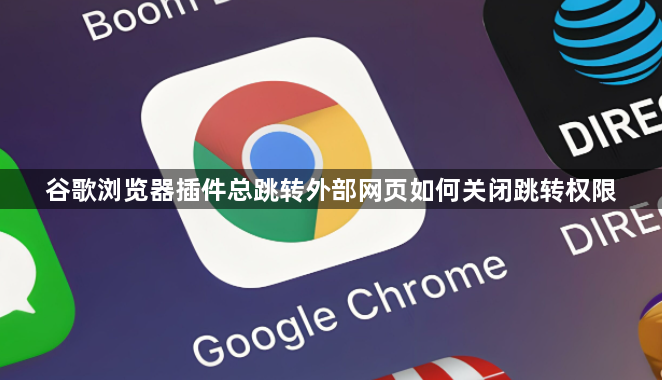
打开Chrome浏览器,点击右上角三个点进入菜单,选择“设置”。向下滚动找到“隐私和安全”部分,点击“网站设置”。在页面中找到“弹出窗口和重定向”选项并点击进入,将其设置为“阻止”。此操作能有效拦截大部分未经授权的页面跳转行为。
若需进一步控制特定插件的行为,可安装专业管理工具。访问Chrome应用商店搜索“NoRedirect”插件进行安装。安装完成后该插件会自动运行,点击插件图标即可查看和管理已阻断的跳转记录。对于需要例外处理的网站,可在插件设置中添加白名单允许特定域名的正常跳转。
清理残留数据能优化运行环境。进入设置中的“隐私设置和安全性”,选择“清除浏览数据”,勾选缓存图片、文件及Cookie等项目后执行清理。过时的临时文件可能导致异常触发跳转机制,定期维护可减少此类干扰发生。
检查默认程序配置是否被篡改。通过开始菜单进入控制面板,选择“程序”区域的“设置默认程序”。在列表中确认谷歌浏览器仍为默认浏览器,若发现其他程序占用该项设置,手动指定Chrome为首选应用。错误的默认关联常引发意外导向问题。
排查恶意软件影响至关重要。使用正版杀毒软件对系统进行全面扫描,重点查杀可能劫持浏览器行为的木马程序。某些不良扩展会伪装成正常工具暗中修改设置,发现可疑插件应立即卸载并重置浏览器配置。
当常规方法无效时可尝试重置浏览器。在设置页面底部找到“高级”选项,选择“恢复设置到初始默认值”。这将清除所有自定义修改,但能解决因配置混乱导致的顽固性跳转故障。重置前建议备份重要书签以免丢失个人数据。
通过上述步骤组合实施,能够系统性地限制插件随意跳转外部网页的行为。保持浏览器更新至最新版本可获得更好的安全防护能力,同时避免安装来源不明的扩展程序以确保浏览安全。